Vienkāršākais Windows teksta redaktors Notepad neatbalsta teksta formatēšanu, un tas bieži vien ir noderīgi. Piemēram, kopējot tekstu, kas ierakstīts Notepad, varat būt pārliecināts, ka tajā nav no jums slēpti formatēšanas tagi, kas atrodas sarežģītāku teksta redaktoru tekstos (piemēram, Word). Ja šī noderīgā programma ir pazaudēta jūsu datorā, ir vienkāršs veids, kā to atrast.
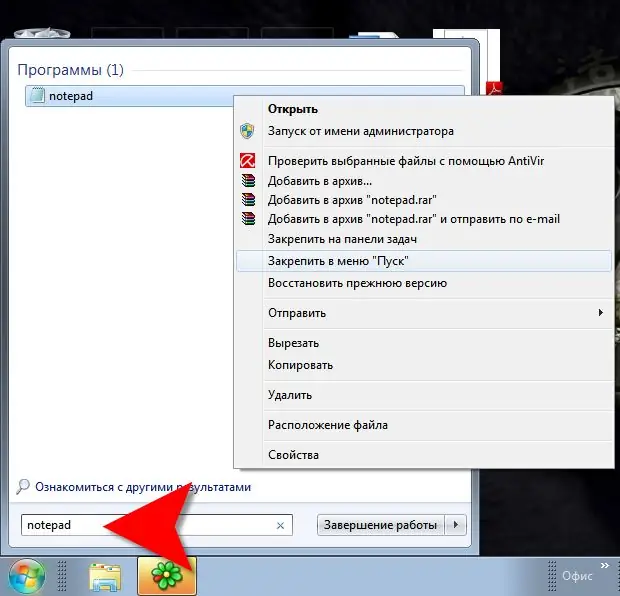
Instrukcijas
1. solis
Izvērsiet pogas "Sākt" galveno izvēlni, dodieties uz sadaļu "Visas programmas" un pēc tam uz apakšsadaļu "Piederumi". Operētājsistēma ievieto komandu Notepad palaišanai šajā apakšatslēgā Windows instalēšanas procesa laikā. Ja tā nav šeit, tad, lai meklētu, izmantojiet kādu no metodēm, kas aprakstītas otrajā vai trešajā solī.
2. solis
Ja sistēmā Windows 7 ir jāatrod Notepad, izmantojiet trešajā solī aprakstīto darbību secību. Operētājsistēmā Windows XP atveriet pogas Sākt galveno izvēlni un pēc tam tajā atrodiet sadaļu Atrast un atlasiet Faili un mapes. Meklēšanas lodziņā ierakstiet notepad.exe. Var nokopēt šeit (CTRL + C) un ielīmēt ievades laukā (CTRL + V). Noklikšķiniet uz pogas "Meklēt" un nedaudz pagaidiet - atkarībā no datora datu nesējā saglabāto failu skaita meklēšanas procedūra var ilgt no dažām sekundēm līdz vairākām minūtēm. Kad process būs pabeigts, jūs saņemsit failu sarakstu ar notepad.exe. Lūdzu, ņemiet vērā: ja jūsu datorā ir instalētas (vai iepriekš instalētas) vairākas operētājsistēmas, tad būs vairāki šādi faili, un labāk jums izvēlēties to, kas atrodas jūsu pašreizējās OS sistēmas mapē vēlākai lietošanai. Katra atrastā faila glabāšanas vieta ir redzama kolonnā "Mape". Lai katru reizi nemeklētu Notepad, izveidojiet saīsni, lai to palaistu, velkot atrasto failu ar peles labo pogu izvēlnē Poga "Sākt" vai uz darbvirsmas.
3. solis
Operētājsistēmā Windows 7 atveriet pogas Sākt galveno izvēlni un meklēšanas lodziņā ierakstiet notepad. Var nokopēt šeit (CTRL + C) un ielīmēt ievades laukā (CTRL + V). Windows atradīs Notepad. Pārvietojiet kursoru virs līnijas ar atrasto programmu un ar peles labo pogu noklikšķiniet uz tās. Konteksta izvēlnē varat atlasīt vienumu Faila atrašanās vieta, lai pārlūkprogrammā Explorer atvērtu mapi, kurā atrodas programmas izpildāmais fails. Varat noklikšķināt uz vienuma "Rekvizīti", lai faila rekvizītu loga rindā "Atrašanās vieta" redzētu tā atrašanās vietas adresi datorā. Vai arī varat noklikšķināt uz “Piespraust sākumam” vai “Piespraust uzdevumjoslai”, lai nākamajā reizē jums nebūtu jāmeklē.






